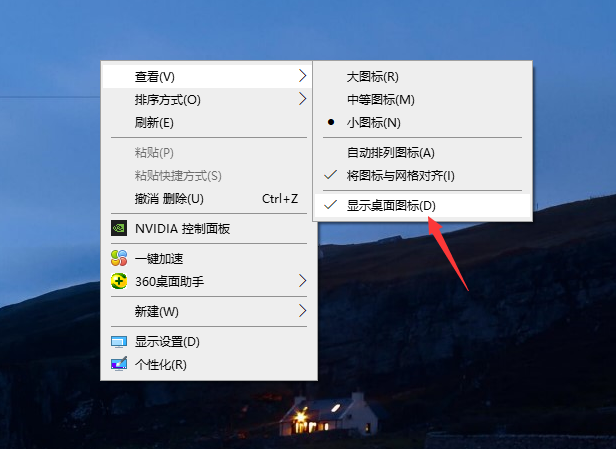
我们在使用电脑的时候偶尔总会遇到一些问题,比如有的朋友遇到win10电脑桌面图标不见了的情况,桌面图标都没有了的话,就非常影响我们快捷的访问相关的内容,从而降低了使用效率,那么是什么原因导致电脑桌面图标不见了呢?电脑桌面图标不见了怎么找回呢?接下来一起来看看。
win10系统电脑桌面图标不见了怎么找回?
1、对着桌面空白处单击鼠标右键,在菜单中鼠标指向“查看”,然后点击菜单中的“显示桌面图标”。
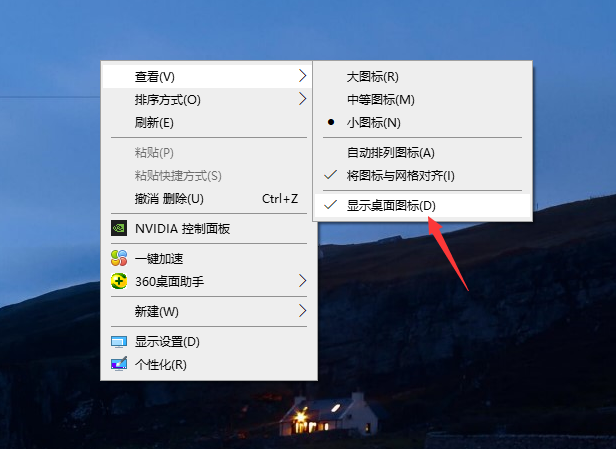
2、按下Ctrl+Shift+Esc组合键,调出任务管理器,点击文件,在下拉菜单中点击选择“运行新任务”。
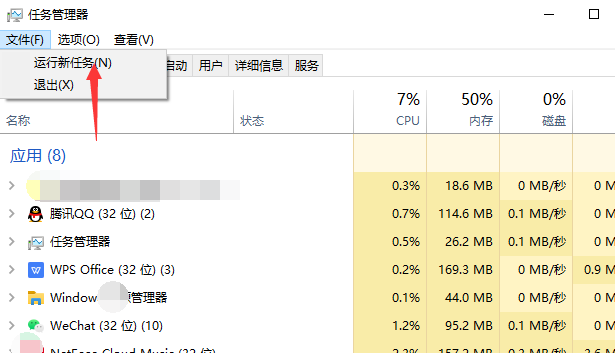
3、在弹出的新建任务输入框中,输入explorer.exe后,按回车键或者点击确定按钮(重启文件资源管理器),执行此运行命令即可。
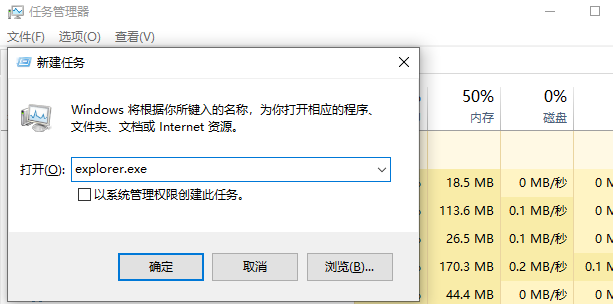
4、接下来可能会出现屏幕全部消失的情况,别担心,稍等一会儿,桌面就会恢复正常。
以上就是小编带来的win10系统电脑桌面图标不见了怎么找回的全部内容,希望可以提供帮助。





